-
工具活动小编激密教您电脑运行慢怎么处理
- 2017-09-13 17:15:29 来源:windows10系统之家 作者:爱win10
其实电脑占有空间太大,导致缓存垃圾越来越多,就使得电脑运行慢。那么怎么解决呢?其实解决电脑运行慢的问题好办,打扫系统垃圾是一种方法。
电脑运行的快慢一直都是电脑用户非常关心的问题,那如果电脑运行慢怎么处理,可能是垃圾太多那么有什么办法使得它变得快一些呢,其实不要觉得难,一切的难,只是来源于没有学过而已。
电脑运行慢怎么处理
打开计算机,然后选中C盘后鼠标右击,在弹出的界面中选择属性
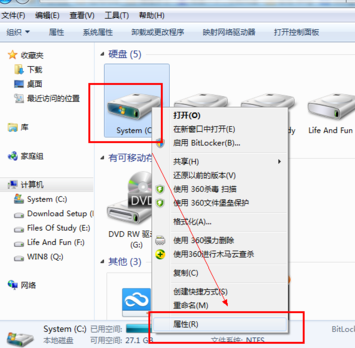
电脑界面1
点击属性面板上的工具,点击“开始检查”
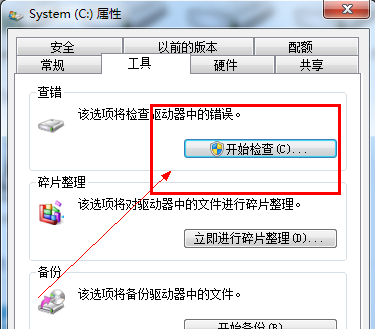
电脑界面2
勾选第一项,点击开始,开始修复。
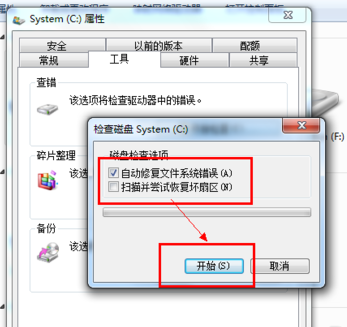
电脑界面3
如果电脑无法扫描,就单击开机时检索,然后重新启动电脑。
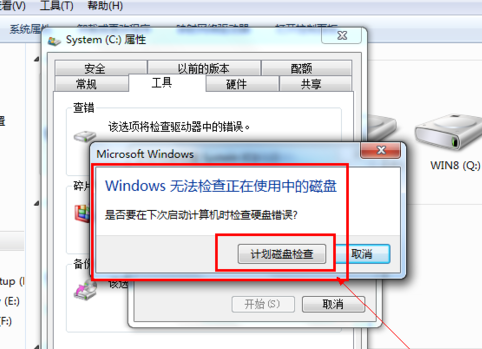
电脑界面4
、】
将不常用的软件服务禁止掉,
任务栏上,右击,选择任务管理器

电脑界面5
选择上面的性能选项,点击“资源监视器”

电脑界面6
右击,结束不想要的进程
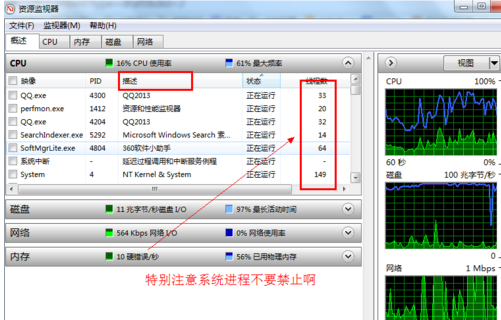
电脑界面7
进入安全卫士主界面,点击上方菜单栏的“电脑清理”,进入清理界面
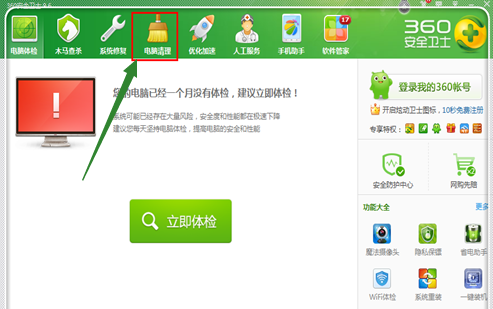
电脑界面8
点击这里的“一键清理”
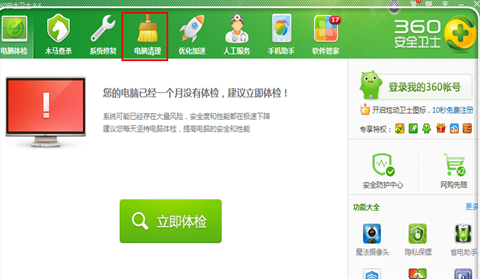
电脑界面9
点击右下角的“清理注册表”,一般还有残留的注册表在c盘,需要将其清理。
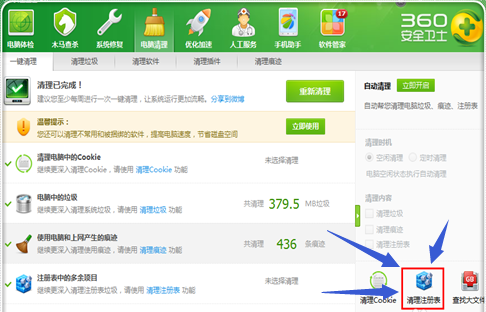
电脑界面10
注册表扫描完毕,点击“立即清理”
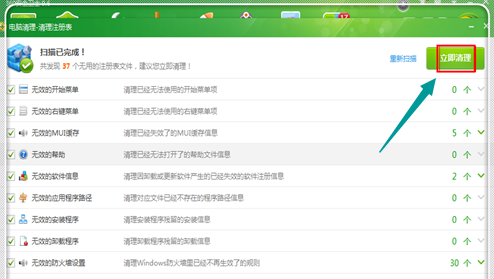
电脑界面11
点击下方的“查找大文件”,寻找c盘中不需要的大文件。
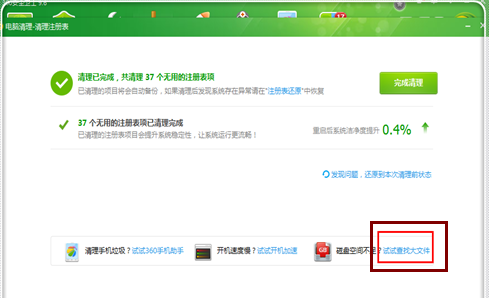
电脑界面12
只勾上c盘,点击“扫描大文件”
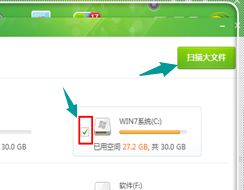
电脑界面13
勾上不需要的,点击“删除”
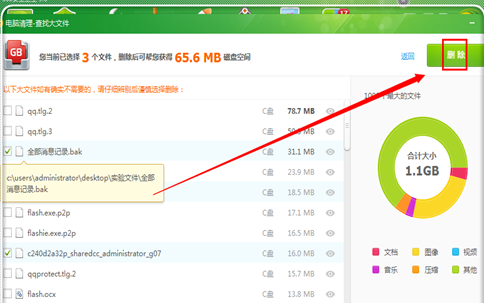
电脑界面14
点击“立即删除”
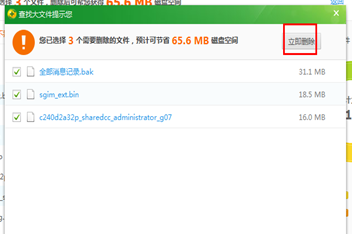
电脑界面15
以上就是关于电脑运行慢怎么处理小编的一点小小的经验之谈。有什么更好的方法也可以跟大家,跟小编一起分享哦。
猜您喜欢
- 部分截图,小编告诉你电脑怎么局部截图..2018-05-08
- uefi设置制作教程2017-08-19
- wifi无法连接怎么办2020-06-07
- dell windows8 64位专业版下载2016-12-18
- 万能网卡驱动xp,小编告诉你万能网卡驱..2018-02-28
- 此网站的安全证书有问题?小编告诉你如..2017-11-04
相关推荐
- win7系统禁止用户修改注册表的方法.. 2015-05-22
- 为什么升级Win10时提示C1900101-30018.. 2015-12-29
- 一键下载系统雨林木风深度技术哪个好.. 2017-06-18
- 简单说明win8如何创建ie图标.. 2016-08-06
- 雨林木风win10硬盘安装教程 2016-11-21
- 怎么把系统之家放进U盘里重装系统.. 2016-09-27





 系统之家一键重装
系统之家一键重装
 小白重装win10
小白重装win10
 有糖浏览器(UTOUU) v1.0.1.1223官方版
有糖浏览器(UTOUU) v1.0.1.1223官方版 windows之家Ghost Win8.1 64位旗舰版201506
windows之家Ghost Win8.1 64位旗舰版201506 酷狗网络收音机 v7.6.8.1绿色版
酷狗网络收音机 v7.6.8.1绿色版 雨林木风win10系统下载64位专业版v201801
雨林木风win10系统下载64位专业版v201801 VPanda浏览器 v15.0.7.21官方版
VPanda浏览器 v15.0.7.21官方版 雨林木风ghost win7 x64 纯净版201603
雨林木风ghost win7 x64 纯净版201603 闪电极速浏览
闪电极速浏览 最新360安全
最新360安全 Universal Th
Universal Th Youtube Down
Youtube Down Windows XP系
Windows XP系 萝卜家园 Gh
萝卜家园 Gh 深度技术 Gho
深度技术 Gho IsoBuster Pr
IsoBuster Pr 超强的多用计
超强的多用计 华为浏览器 v
华为浏览器 v SuperRam v6.
SuperRam v6. 粤公网安备 44130202001061号
粤公网安备 44130202001061号